
Мазмұны:
- Автор John Day [email protected].
- Public 2024-01-30 10:24.
- Соңғы өзгертілген 2025-01-23 14:51.

Қосымша кодерлер көбінесе робототехника немесе орналасуды бақылау сияқты өнеркәсіптік қосымшалар үшін қолданылады. Өнеркәсіптік қосымшаларға арналған кодерлер негізінен RS422 дифференциалды интерфейсімен келеді.
Мен осы шағын жобада өнеркәсіптік қосымша кодерді қалай қолдану керектігін көрсетемін - біздің жағдайда SICK DFS60 - Arduino UNO -мен.
1 -қадам: құралдар мен материалдар


Материалдар
- Arduino UNO
- 3x RS422 Arduino қалқаны
- қадамдық кодер (ауру DFS60)
Құралдар
- Бұрауыш
- зертханалық электрмен жабдықтау
2 -қадам: Кейбір негіздер
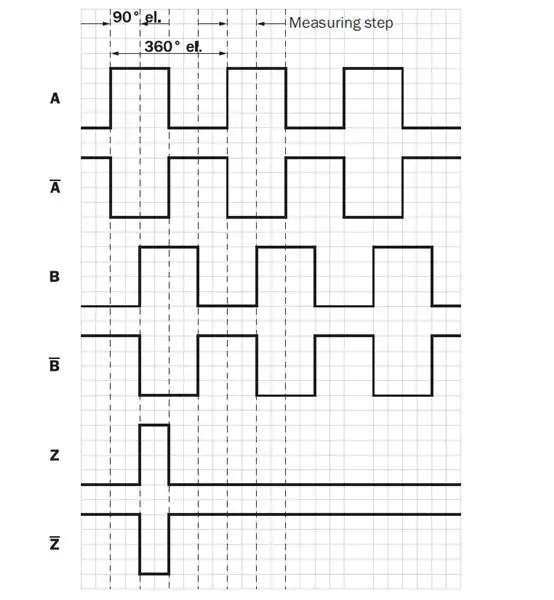

Кодердің RS422 шығысы тек қана аппараттық қабатта қолданылады. RS422 арқылы сериялық хаттама берілмейді. Тек кодердің импульсі RS422 -нің 3 түрлі арнасы арқылы тікелей жіберіледі: SIN, COS және Z (нөлдік позиция).
RS422 тәуелсіз 3 арнасының арқасында бізге Arduino үшін RS422 3 кірісі қажет. Осы мақсатта мен Arduino RS422/RS485 қалқандарымның 3 дана қолдандым - бір Arduino -да жинақталған.
3 -қадам: RS422 қалқандарының сөндіргішті орнату

Кез келген қалқанға арналған сөндіру қосқышының параметрі бірдей:
- S1: ҚОСУ, ӨШІРУ, ӨШІРУ, ӨШІРУ (қабылдағыш әрқашан қосулы / таратқыш әрқашан өшірулі)
- S2: ӨШІРУ, ӨШІРУ, ҚОСУ, ҚОСУ
- S3: ҚОСУ, ӨШІРУ, ӨШІРУ, ӨШІРУ (резисторды өшіру)
4 -қадам: RS422 қалқандарының өтпелі параметрлері



Кез келген қалқанға арналған Jumper параметрі басқаша. Қосылған арнаға байланысты RX түйіні келесідей конфигурацияланған:
- Z: D2
- COS: D3
- ЖӘНЕ: D4
JP1 кернеу қосқышы 5В -қа орнатылуы керек.
5 -қадам: Сымдарды жалғау
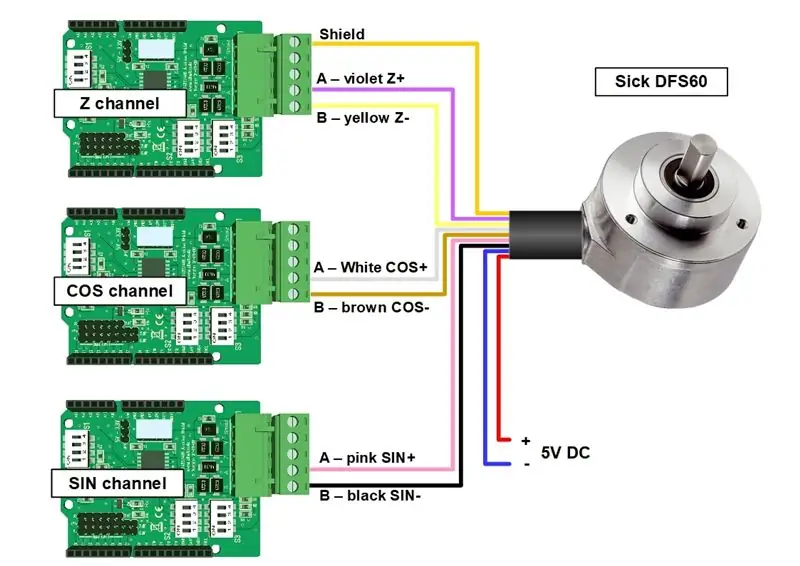
Кодер зертханалық қуат көзінен немесе Arduino UNO 5В арқылы тікелей жұмыс жасай алады.
6 -қадам: Бағдарламалық қамтамасыз ету және тест
Қосылған INO файлын Arduino IDE астына жинаңыз. Жобаны Arduino -ға жүктегеннен кейін сіз 115200 боды бар сериялық мониторды ашуыңыз керек.
Сіз ағымдағы өсу мәнін (барлық 0, 5с жаңартылған) және кодтаушының ағымдағы күйін көресіз….
Ұсынылған:
20x4 I2C таңбалы LCD дисплейін Arduino көмегімен қалай қолдануға болады: 6 қадам

20x4 I2C таңбалы СКД дисплейін Arduino көмегімен қалай қолдануға болады: Бұл қарапайым оқулықта біз 20x4 I2C таңбалы СКД дисплейін Arduino Uno көмегімен қалай қолдану керектігін үйренеміз
DHT22 ылғалдылық пен температура сенсорын Arduino көмегімен қалай қолдануға болады: 6 қадам

DHT22 ылғалдылық пен температура сенсорын Arduino көмегімен қалай қолдануға болады: Бұл оқулықта біз DHT22 ылғалдылық пен температура сенсорын Arduino көмегімен қалай қолдануды және OLED дисплейінде мәндерді көрсетуді үйренеміз
DHT12 I2C ылғалдылық пен температура сенсорын Arduino көмегімен қалай қолдануға болады: 7 қадам

DHT12 I2C ылғалдылығы мен температура сенсорын Arduino көмегімен қалай қолдануға болады: Бұл оқулықта біз DHT12 I2C ылғалдылығы мен температура сенсорын Arduino көмегімен қалай қолдану керектігін және OLED дисплейінде мәндерді көрсетуді үйренеміз
Linux жүктеу дискісін қалай құруға болады (және оны қалай қолдануға болады): 10 қадам

Linux жүктеу дискісін қалай құруға болады (және оны қалай қолдануға болады): Бұл Linux -тен қалай бастау керектігі туралы қарапайым кіріспе, атап айтқанда Ubuntu
Arduino калькуляторын жасау үшін Arduino көмегімен пернетақта мен СКД қалай қолдануға болады: 5 қадам

Arduino калькуляторын жасау үшін Arduino көмегімен пернетақта мен СКД қалай қолдануға болады: Бұл оқулықта мен 4x4 матрицалық пернетақтаны және 16x2 СКД Arduino көмегімен қалай қолдануға болатынын және оны қарапайым Arduino калькуляторын жасау үшін қолданатынымды айтатын боламын. Ендеше бастайық
